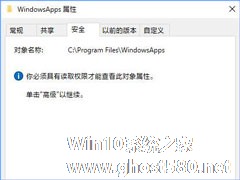-
Win10系统如何禁止自动安装捆绑软件?
- 时间:2024-11-22 19:45:16
大家好,今天Win10系统之家小编给大家分享「Win10系统如何禁止自动安装捆绑软件?」的知识,如果能碰巧解决你现在面临的问题,记得收藏本站或分享给你的好友们哟~,现在开始吧!
Win10为了帮助用户可以更好的办公,内设了许多功能,而这些功能会在系统安装后于后台静默安装。对于一些喜欢纯净系统的用户而言,这些软件没有一点作用,如果一一卸载十分繁琐。那么要如何禁止win10系统自动安装捆绑软件呢?下面小编就跟大家讲解一下,Win10系统如何禁止自动安装捆绑软件的方法。
详细如下:
1、开始按下win+R调出运行窗口,随后输入“gpedit.msc”命令回车;
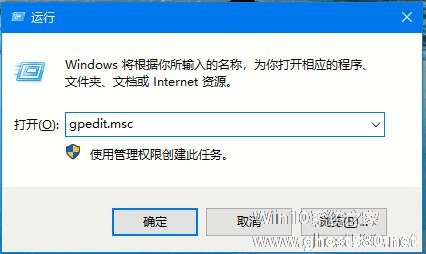
2、在界面中依次展开:计算机配置-管理模板-windows组件-windows Installer,随后在右侧双击“禁止用户安装”;

3、直接选择“已启用”,在“用户安装行为”下选择“隐藏用户安装”并点击“确定”即可。
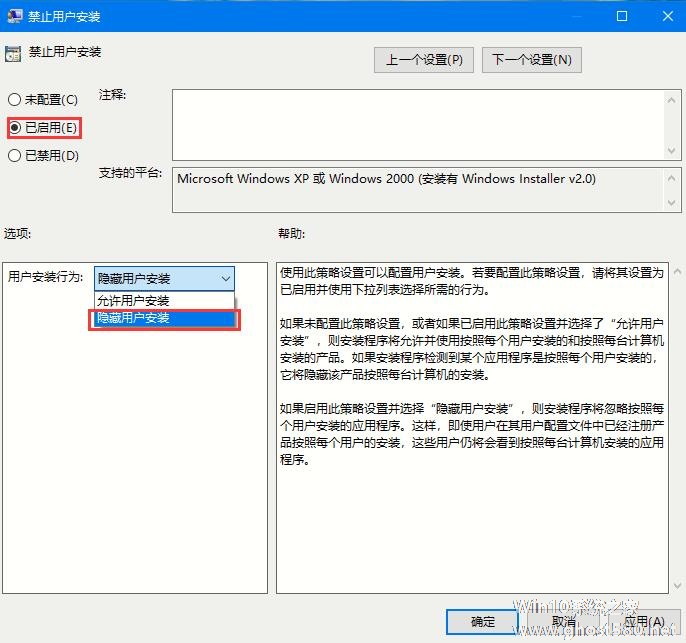
以上Win10系统如何禁止自动安装捆绑软件的详细方法,希望可以帮助到你。
以上就是关于「Win10系统如何禁止自动安装捆绑软件?」的全部内容,本文讲解到这里啦,希望对大家有所帮助。如果你还想了解更多这方面的信息,记得收藏关注本站~
【②文章*来自Win10系统之家!】
相关文章
-

Win10为了帮助用户可以更好的办公,内设了许多功能,而这些功能会在系统安装后于后台静默安装。对于一些喜欢纯净系统的用户而言,这些软件没有一点作用,如果一一卸载十分繁琐。那么要如何禁止win10系统自动安装捆绑软件呢?下面小编就跟大家讲解一下,Win10系统如何禁止自动安装捆绑软件的方法。
详细如下:
1、开始按下win+R调出运行窗口,随后输入“gpedit... -

Win10系统如何禁止软件后台自动安装?Win10禁止自动安装软件方法分享
Win10系统如何禁止软件后台自动安装?我们在电脑中安装了一些来历不明的网络软件时,它们可能会携带一些软件捆绑,在后台自动进行软件的下载安装。遇到这个情况,我们可以去开启禁止软件自动安装功能。开启这个功能之后,... -

Win10系统中如何禁止某个程序联网?Win10阻止软件联网的方法
Win10系统中如何禁止某个程序联网?计算机和手机一样,当后台有程序在使用网络的时候将会严重影响到我们的使用,如果用户想要禁止这些程序自动下载东西,可以通过以下方法来阻止软件联网。
Win10系统中如何禁止某个程序联网?
1、打开控制面板,点击其中的“系统与安全”;
2、点击“Windows防火墙”之后,打开“高级设置”;<imgsrc="h... -
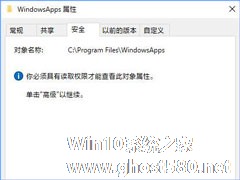
Win10如何修改WindowsApps权限来阻止系统自动安装应用游戏?
Win10如何修改WindowsApps权限来阻止系统自动安装应用游戏?在使用Win10系统的过程中,微软会定期推送一些应用或游戏并且自动安装,这着实令人不爽,以往我们会通过修改组策略或注册表的方法来阻止系统自动安装应用游戏,今天小编将教大家另外一种方法,通过修改WindowsApps权限来阻止系统自动安装应用游戏。
方法如下:
1、WindowsApps的路...